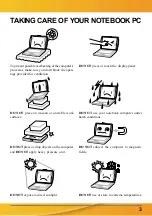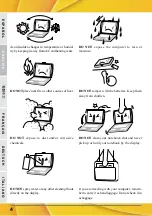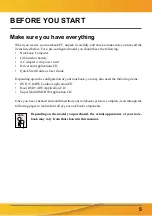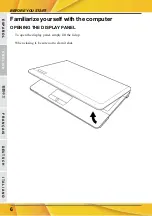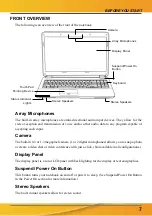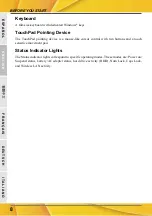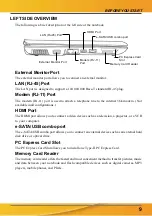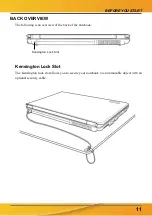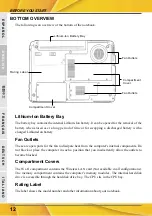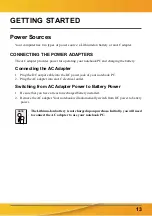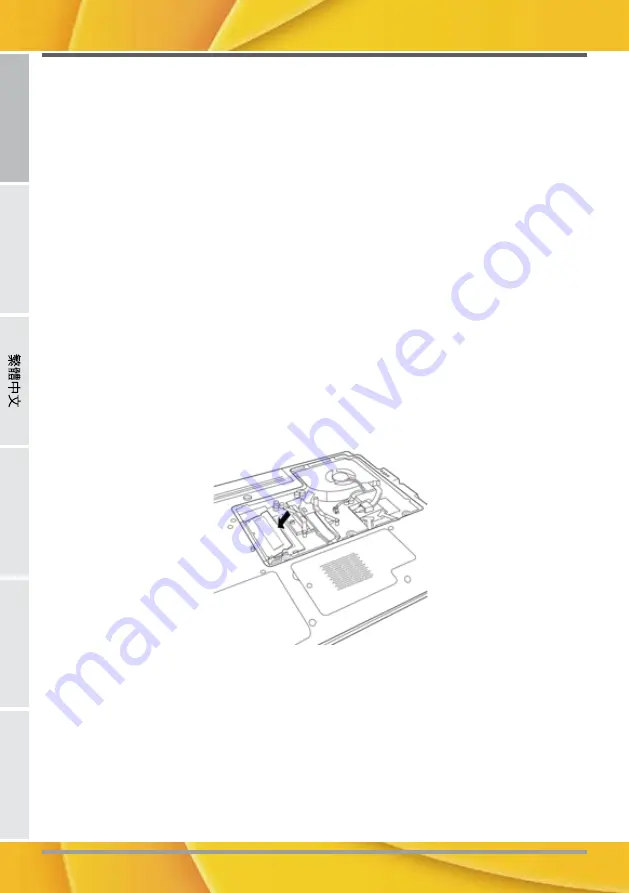
ENGLISH
DEUTSCH
FRANÇAIS
IT
ALIANO
ESP
AÑOL
PRIMEROS PASOS
20
E
N
G
L
IS
H
F
R
A
N
Ç
A
IS
D
E
U
T
S
C
H
E
S
P
A
Ñ
O
L
IT
A
L
IA
N
O
Ampliación del módulo de memoria
Para aumentar la capacidad de memoria de su portátil (hasta 8 GB máximo), puede instalar más
módulos de memoria. La ampliación de memoria debe ser un módulo SDRAM (DIMM) dual en
línea.
No quite ningún tornillo del compartimiento del módulo de ampliación de memoria excepto los
mostrados específicamente en estas instrucciones.
Instalar un módulo de memoria
Los pasos siguientes describen cómo instalar un módulo de actualización de memoria. No
recomendamos que lo haga por su cuenta.
1. Apague la alimentación de su portátil con el interruptor de encendido, desconecte el adaptador
de alimentación y/o quite la batería.
2. Coloque su portátil bocabajo en una superficie de trabajo limpia.
3. Abra la tapa superior por completo para que quede plana sobre la superficie de trabajo.
4. Quite los cinco tornillos que fijan la tapa del compartimiento.
El módulo de ampliación de memoria puede dañarse seriamente por descarga electroestática
(ESD). Asegúrese de estar bien conectado a tierra cuando manipule e instale el módulo.
5. Alinee el borde del conector del módulo de ampliación de memoria, chip hacia arriba, con la
ranura del conector en el compartimiento.
6. Inserte el módulo de ampliación de memoria en un ángulo de 45º y presiónelo con firmeza en
el conector.
7. Presione el módulo de ampliación de memoria hacia abajo en el compartimiento hasta que
quede bloqueado en el clip de retención a ambos lados. Escuchará un clic cuando esté colocado
adecuadamente.
8. Vuelva a colocar la tapa y tornillos que quitó anteriormente. La instalación del nuevo módulo
de memoria se ha completado.
El módulo de ampliación de memoria no es algo que quite normalmente de su PC portátil. Una vez
instalado, debería dejarlo en su lugar a menos que desee aumentar la capacidad de memoria del sistema.
Summary of Contents for PRAXIS N1103
Page 1: ...ORDENADOR PORTÁTIL PRAXIS N1103 N1107 Manual de usuario ...
Page 2: ......
Page 3: ...MANUAL DEL USUARIO Septiembre 2009 E S PA Ñ O L ...
Page 25: ...USER S MANUAL September 2009 E N G L I S H ...
Page 47: ...2009 9 ...
Page 49: ...3 ...
Page 51: ...5 CD DVD CD RW CD Dual DVD RW CD Super Multi DVD RW ...
Page 53: ...7 30 130 1 2 ...
Page 57: ...11 Kensington Kensington Kensington ...
Page 59: ...13 2 1 2 1 2 ...
Page 61: ...15 POST BIOS POST POST ...
Page 63: ...17 HDD ...
Page 65: ...19 2 2 ...
Page 67: ...21 1 2 3 PC PC 4 5 10 6 7 ...
Page 69: ...MANUEL DE L UTILISATEUR Septembre 2009 F R A N Ç A I S ...
Page 91: ...BENUTZERHANDBUCH September 2009 D E U T S C H ...
Page 113: ...MANUALE DELL UTENTE Settembre 2009 I TA L I A N O ...
Page 135: ......
Page 136: ......
Page 137: ......
Page 138: ......
Page 139: ... ...
Page 140: ......
Page 141: ......
Page 142: ... ...
Page 143: ......
Page 144: ......
Page 145: ......
Page 146: ......
Page 147: ......
Page 148: ......
Page 149: ......
Page 150: ... ...
Page 151: ......
Page 152: ... ...
Page 153: ......
Page 154: ......
Page 155: ... ...
Page 156: ......
Page 157: ......
Page 158: ......
Page 159: ......
Page 160: ......
Page 161: ... ...
Page 162: ...6 ...
Page 163: ...7 ...
Page 164: ...8 ...
Page 165: ...9 ...
Page 166: ...10 ...
Page 167: ...11 ...
Page 168: ...12 ...
Page 169: ......
Page 170: ...14 ...
Page 171: ...15 ...
Page 172: ...16 ...
Page 173: ...17 ...
Page 174: ...18 ...
Page 175: ...19 ...
Page 176: ...20 ...
Page 177: ... ...
Page 178: ......
Page 179: ......
Page 180: ...2 ...
Page 181: ...3 ...
Page 182: ...4 ...
Page 183: ...5 ...
Page 184: ...6 ...
Page 185: ...7 ...
Page 186: ...8 ...
Page 187: ...9 ...
Page 188: ...10 ...
Page 189: ...11 ...
Page 190: ...12 ...
Page 191: ...13 ...
Page 192: ...14 ...
Page 193: ...15 ...
Page 194: ...16 p ...
Page 195: ...17 p ...
Page 196: ...18 ...
Page 197: ...19 ...
Page 198: ...20 ...
Page 199: ...21 ...
Page 200: ...22 ...
Page 202: ...www airis es ...